教材を配布する
生徒に準備した教材を配布するには、2通りの方法があります。
-
クイック配布: 接続中の生徒全員または特定のグループの生徒に教材を配布する一回限りの操作には便利です。
-
拡張配布: 教材配布の操作情報を保存できるため、同じ操作を定期的に行う場合に便利です。配布する生徒などもより柔軟に設定できます。
教材をクイック配布する
-
グループも しくは全生徒に配布するか決めます。クイック配布では任意に生徒を指定できません。
-
リボンのワークプランタブを選択し、ワークの送信をクリックします。
-
クイック配布画面が表示されます。
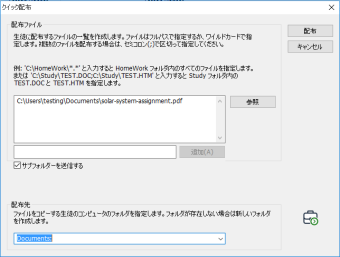
-
生徒に送信するファイルをリストするか、フォルダーを指定します。ファイルはフルパスが必要になります。ワイルドカードも使用できます。セミコロン(;)で区切り複数のファイルを指定する事もできます。
または
[参照]ボタンをクリックしてファイルの場所を指定します。
または
ファイルまたはフォルダのパスを入力して追加をクリックします。
-
生徒にフォルダーを送信する場合は、サブフォルダーも送信できます。サブフォルダーを含めるをクリックします。
-
生徒機 の教材のコピー先フォルダを指定します。ドロップダウンリストからデスクトップまたはドキュメントを選択できます。存在しなければ、新規のフォルダが作成されます。
-
[配布] をクリックします。
-
操作の結果が表示され、教材が正しく配布されたか確認できます。
-
[OK]をクリックします。
拡張配布で教材を配布する
-
リボンのワークプランタブを選択し、ワークの送信/回収をクリックします。
-
[教材の配布 / 回収]ダイアログボックス が表示されます。
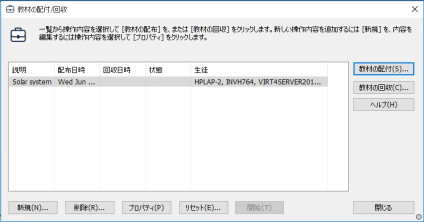
-
既存のワークの送信/回収操作が一覧表示されます。
-
新しい操作を追加するには、新規をクリックします。ワークの送信/回収ウィザードが表示されます。 ウィザードの指示に従います。
-
一覧から操作を選択し「教材の配布」ボタンをクリックします。
-
「生徒を選択」ダイアログが表示されます。
-
すべての生徒にワークを送信することも、これらのクライアントをクリックして必要な生徒を選択することもできます (生徒を削除するには、生徒アイコンの横にあるチェック マークを外します)。
-
[OK]をクリックします。
-
操作の結果が表示され、教材が正しく配布されたか確認できます。
-
[OK]をクリックします。
ワークが生徒に送信されると、リボンにワークの送信ステータスウィンドウが表示され、現在のステータスが表示されます。
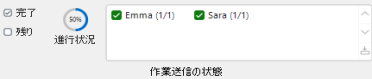
適切なオプションをクリックすると、作業を完了した生徒や項目が残っている生徒を表示できます。全体的な進捗状況により、ワークを完了した生徒の数を追跡できます。
生徒は生徒ツールバーからワーク項目を開き、ワーク項目が完了したらクリックすることができます。 これにより、ワークの送信ステータスペインのステータスが更新されます。
関連項目:
